
- •Как задать точную высоту строк таблицы?
- •1 Способ:
- •2. Переходим к вкладке «Макет».
- •2 Способ:
- •Как быстро выровнять между собой высоту строк?
- •1 Способ:
- •Как перемещать содержимое строк по таблице?
- •Как задать повтор первой строки таблицы на каждой странице документа?
- •1 Способ:
- •5. Закрываем окно кнопкой «ок».
- •2 Способ:
- •Как удалить строку?
- •1 Способ:
- •2 Способ:
- •2. Переходим к вкладке «Макет».
- •2 Способ:
- •2. Переходим к вкладке «Макет».
- •1 Способ:
- •2 Способ:
- •2. Переходим к вкладке «Макет».
- •2 . Переходим к вкладке «Макет».
- •Как задать точную ширину столбцов?
- •Как задать автоподбор ширины столбцов?
- •2 Способ:
- •Как быстро выровнять между собой ширину столбцов?
- •Как удалить столбец?
Как задать точную ширину столбцов?
1 способ:
1. В окне открытого документа ставим курсор в первый столбец
таблицы или выделяем его.
2. Переходим к вкладке «Макет».
3. В группе «Таблица» щелкаем по кнопке «Свойства».
4. В окне «Свойства таблицы» на вкладке «Столбец» в группе
«Размер» в графе «Ширина» задаем нужную величину ширины столбца.
5. В графе «Единицы» выбираем «Сантиметры» или «Проценты».
6. Щелкаем по кнопке «Следующий столбец» и задаем параметры ширины второго столбца и т.д.
7. Закрываем окно кнопкой «ОК».
Примечание. Если по ходу работы понадобиться задать несколько столбцов одинаковой ширины, необходимо предварительно выделить их, а затем задать нужную ширину.
2 способ:
1. В окне открытого документа щелкаем правой кнопкой мыши по первому столбцу таблицы.
2. В контекстном меню выбираем пункт «Свойство таблицы».
3. Дальше задаем ширину столбцов так же, как описано в предыдущей инструкции.
Как задать автоподбор ширины столбцов?
Ширина столбцов, в отличие от высоты строк, не меняется при наборе текста. Изменить эту настройку можно одним из способов, приведенных ниже.
1 способ:
1. В окне открытого документа ставим курсор ввода текста в любой ячейке таблицы.
2. Переходим к вкладке «Макет».
3. В группе «Размер ячейки» щелкаем по кнопке «Автоподбор».
4
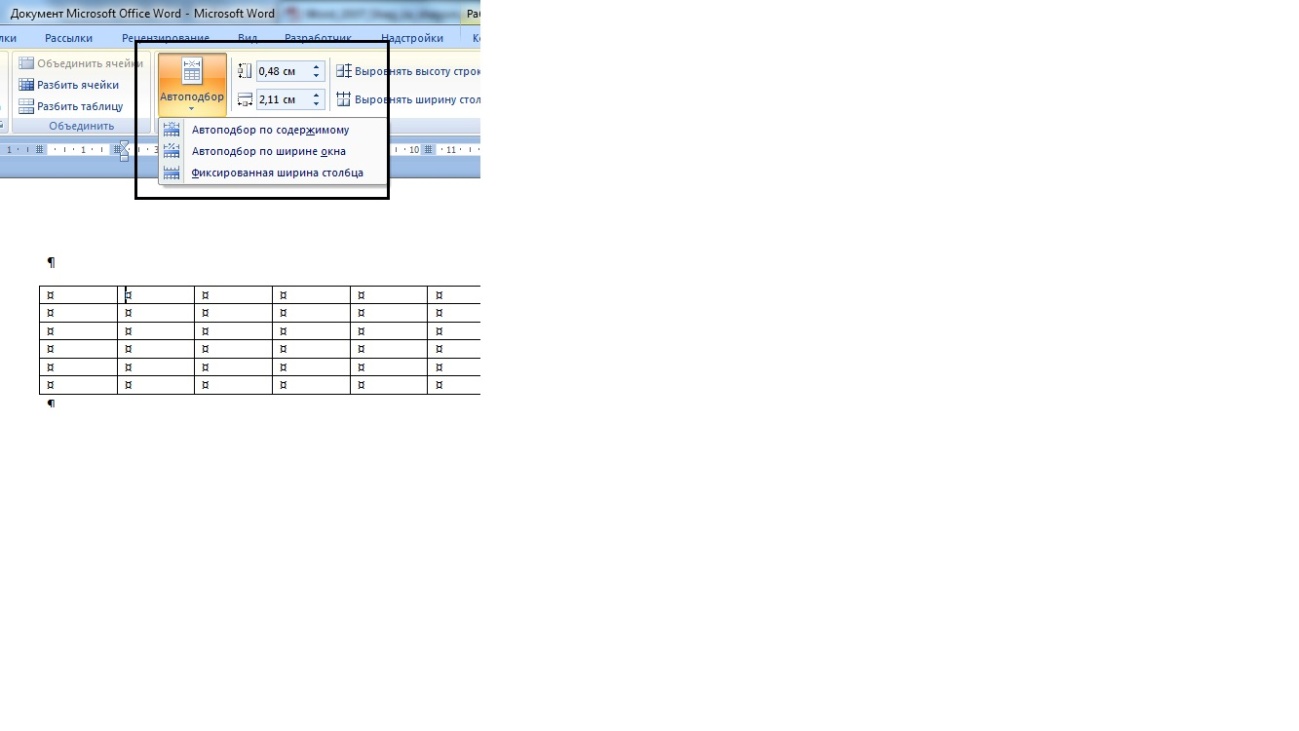 .
В меню «Автоподбор» выбираем нужное
значение (рис. 4.14):
.
В меню «Автоподбор» выбираем нужное
значение (рис. 4.14):
–
Рис. 4.14. Вкладка «Макет».
Меню «Автоподбор»
«Автоподбор по содержимому» – ширина столбца зависит от
количества и размера набранного в ячейке столбца текста;
– «Автоподбор по ширине окна» – ширина столбца ограничивается размером текстового поля страницы;
– «Автоподбор по ширине таблицы» – ширина столбца ограничивается размером таблицы.
2 Способ:
1. В окне открытого документа щелкаем правой кнопкой мыши по любой ячейке таблицы.
2. В контекстном меню наводим курсор на пункт «Автоподбор».
3. В меню «Автоподбор» выбираем нужное значение, аналогично предыдущей инструкции.
Как быстро выровнять между собой ширину столбцов?
Чтобы сделать нужные столбцы таблицы одинаковыми между собой по ширине, воспользуйтесь одним из способов, приведенных ниже.
1 способ:
1. В окне документа выделяем нужные столбцы таблицы.
2. Щелкаем правой кнопкой мыши по выделенным столбцам.
3. В контекстном меню выбираем пункт «Выровнять ширину столбцов».
2 способ:
1. В окне документа выделяем нужные столбцы таблицы.
2. Переходим к вкладке «Макет».
3. В группе «Размер ячейки» щелкаем по кнопке «Выровнять ширину столбцов».
Как удалить столбец?
Избавиться от столбца в таблице можно двумя способами:
1 способ:
1. В окне открытого документа выделяем нужный столбец.
2. Щелкаем по нему правой кнопкой мыши.
3. В контекстном меню выбираем пункт «Удалить столбцы».
Примечание. Если выделить одновременно несколько строк, можно их удалить одновременно.
2 способ:
1. В окне документа выделяем нужный столбец таблицы.
2. Переходим к вкладке «Макет».
3. В группе «Строки и столбцы» щелкаем по кнопке «Удалить».
Игорь Пащенко
